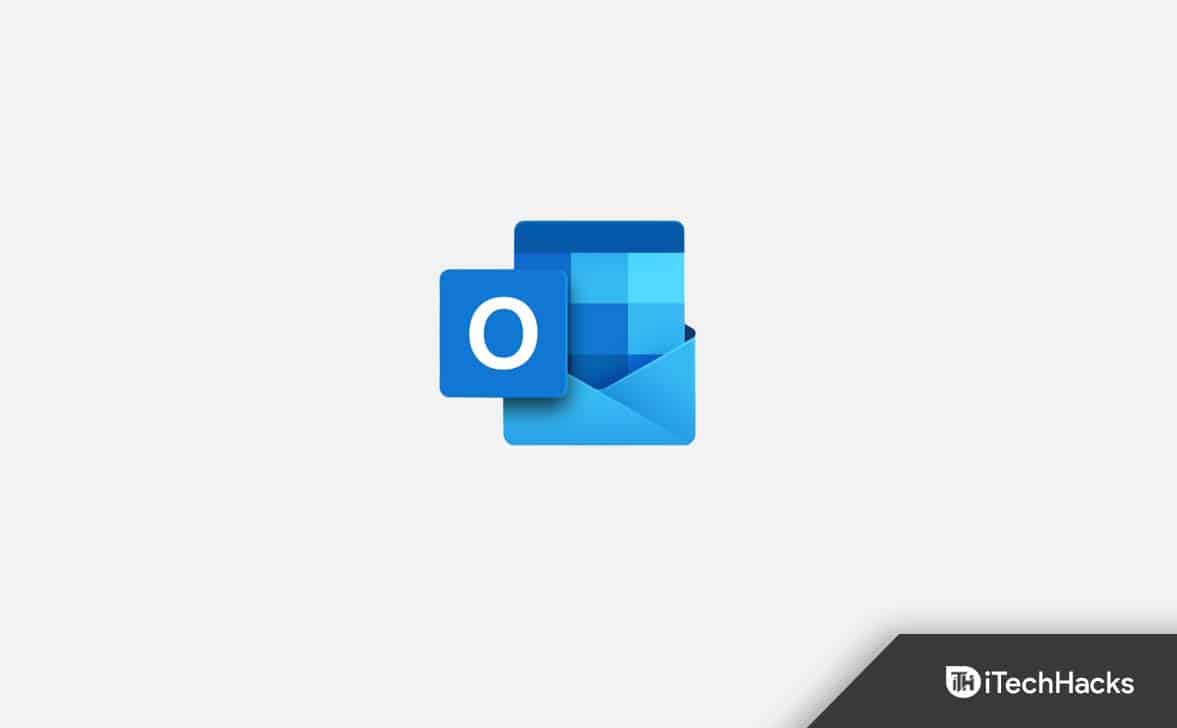“Ho rotto il mio vecchio Xiaomi 13 e il display non funziona. È possibile trasferire i miei dati crittografati sul mio computer tramite cavo incrociato e come?" — dalla Xiaomi Community Lounge
I nostri cellulari Xiaomi non sono solo dispositivi di comunicazione; memorizzano i nostri ricordi più cari, inclusi contatti, foto e informazioni vitali. Tuttavia, gli incidenti accadono e uno schermo rotto a causa di cadute o urti può portare a una situazione straziante in cui si teme di perdere informazioni preziose.
Molti utenti cercano metodi convenientiRecupero dati schermo rotto Xiaomiprima di considerare i servizi di riparazione professionali. Questo articolo affronterà questo problema offrendoti sei modi gratuiti per recuperare i tuoi dati importanti senza spendere una fortuna.
Modo 1: recupera i dati da Xiaomi con schermo rotto tramite AutoPlay
Requisiti:
- Un cavo USB per collegare il tuo telefono Xiaomi al computer.
- Un computer funzionante con AutoPlay abilitato.
- Il telefono rotto dovrebbe comunque essere in grado di accendersi ed essere riconosciuto dal computer.
Guida pratica:
- Stabilisci una connessione tra il tuo smartphone Xiaomi/Mi/Redmi con schermo danneggiato e un computer utilizzando un cavo USB.
- Al momento della connessione, sul computer verrà visualizzata una finestra pop-up una volta riconosciuto il dispositivo.
- Seleziona l'opzione "Apri dispositivo/cartella per visualizzare i file" o un comando simile per accedere al contenuto del dispositivo.
- Passare alla cartella che contiene foto e video all'interno della finestra pop-up.
- Procedi a copiare e incollare tutto il materiale desiderato sul tuo computer.

In alternativa, quando il telefono viene riconosciuto dal computer (se la connessione non riesce, prova le 11 soluzioni), apri Esplora file e trova il tuo telefono Xiaomi in "Questo PC". Infine, esplora la memoria del telefono, seleziona i file che desideri recuperare e copiali sul tuo computer.
Metodo 2: recupera i dati da Xiaomi con schermo rotto tramite Mi Cloud
Requisiti:
- Devi avere un account Mi registrato collegato al tuo telefono Xiaomi.
- Assicurati di aver precedentemente eseguito il backup del tuo telefono Mi con Mi Cloud e che ci siano i dati che desideri recuperare.
- Accedi a Mi Cloud da un computer o da un altro dispositivo mobile per recuperare i tuoi dati.
Guida pratica:
- Accedi a Mi Cloud: vai al sito Web Mi Cloud e accedi sul tuo computer o sul nuovo telefono. (NOTA:Se hai dimenticato la password del tuo account Mi, puoi reimpostarla facendo clic sul pulsante "Password dimenticata?" collegamento nella pagina di accesso di Mi Cloud. Segui le istruzioni per reimpostare la password utilizzando l'indirizzo e-mail o il numero di telefono registrati.)
- Seleziona dispositivo: individua il dispositivo da cui desideri recuperare i dati e fai clic su di esso.
- Scegli dati: seleziona i dati che desideri recuperare selezionando le caselle accanto a ciascun elemento.
- Scarica dati: fare clic sul pulsante "Download" per scaricare i dati selezionati come file zip.
- Ripristina dati: estrai il file zip e copia i dati nelle cartelle appropriate sul tuo nuovo dispositivo oppure utilizza l'app Mi Cloud per ripristinarli.
- Verifica dati: controlla che tutti i file siano ripristinati correttamente nelle posizioni corrette.

Modo 3: recupera i dati se lo schermo Xiaomi non funziona tramite Google Drive
Requisiti:
- Devi avere un account Google collegato al tuo telefono Xiaomi.
- Assicurati di averlo precedentemente abilitatoGoogle Drivebackup per i dati che desideri ripristinare.
- Accedi a Google Drive da un computer o da un altro dispositivo mobile per recuperare i tuoi dati.
Nota:Per verificare se è stato eseguito il backup dei tuoi dati su Google Drive, accedi al tuo account Google Drive su un altro dispositivo. Passa alla sezione "Backup" per vedere se il backup del tuo telefono Xiaomi è elencato.
Guida pratica:
- Inizia accedendo al menu "Impostazioni" sul tuo dispositivo.
- Successivamente, individua e seleziona l'opzione "Backup e ripristino".
- Procedi scegliendo "Backup dei miei dati".
- Quindi, visita nuovamente la sezione "Backup e ripristino" per confermare che il tuo account Google è collegato al tuo account di backup.
- Infine, accedi al tuo account Google su un dispositivo nuovo o riparato, vai su "Backup e ripristino" e attiva "Ripristino automatico" per recuperare eventuali dati persi sul nuovo dispositivo.

Modo 4: effettua il ripristino dei dati dello schermo rotto Xiaomi tramite scheda SD
Requisiti:
- Una scheda di memoria SD compatibile per il tuo nuovo dispositivo Android.
- Assicurati che i dati rilevanti (come foto, video o documenti) siano stati salvati sulla scheda SD prima che lo schermo diventi inutilizzabile.
Guida pratica:
- Inizia inserendo la scheda di memoria SD nel nuovo smartphone dotato di uno slot per schede.
- Successivamente, accedi al file manager e vai alla directory della scheda SD.
- Scegli i file che desideri recuperare e seleziona l'opzione "Copia".
- Infine, procedi alla directory di archiviazione interna e fai clic su “Incolla” o “Copia qui”.

Modo 5: trasferisci i dati da Xiaomi con schermo rotto al computer con Vysor
Requisiti:
- Un computer (Windows, macOS o Linux).
- Ottieni ilVysorapp installata sul tuo computer.
- Utilizzare un cavo USB per collegare il telefono.
- Cavo OTG e mouse USB (se lo schermo non risponde) o debug USB abilitato sul telefono prima che lo schermo si rompa.
Guida pratica:
- Scarica e installa Vysor dal sito ufficiale.
- Utilizza un cavo USB per collegare il tuo telefono Xiaomi al computer.
- Se lo schermo funziona parzialmente, vai su Impostazioni > Informazioni sul telefono > Tocca "Numero build" 7 volte per abilitare la Modalità sviluppatore. Vai su Impostazioni > Opzioni sviluppatore e attiva Debug USB.
- Se lo schermo non risponde completamente, collega un cavo OTG e un mouse USB per controllare il telefono e abilitare il debug USB.
- Installa e apri Vysor sul tuo computer e seleziona il tuo telefono Xiaomi dall'elenco dei dispositivi collegati.
- Vysor eseguirà il mirroring dello schermo Xiaomi sul tuo computer, permettendoti di controllarlo utilizzando il mouse e la tastiera.
- Una volta eseguito il mirroring dello schermo del telefono sul computer, naviga nel telefono ed estrai i file importanti (foto, video, contatti, ecc.) sul computer.

Modo 6: recupera i dati da Xiaomi/Redmi con schermo rotto tramite ADB
Requisiti:
- Il debug USB deve essere abilitato prima che lo schermo si rompa.
- Un computer con ADB installato (scaricabile dagli strumenti della piattaforma Android SDK).
- Un cavo USB per collegare il telefono al computer.
Guida pratica:
- Installa ADB: scarica ed estrai ADB sul tuo computer.
- Collega il telefono: utilizzare un cavo USB per connettere il dispositivo.
- Apri prompt dei comandi: nella cartella ADB, tieni premuto Maiusc, fai clic con il pulsante destro del mouse e seleziona Apri la finestra di comando qui.
- Verifica la connessione del dispositivo: digita adb devices e premi Invio. Il tuo dispositivo dovrebbe apparire nell'elenco.
- Recupera dati: utilizza i comandi ADB per estrarre i dati. Ad esempio: Recupera contatti:
adb pull /data/data/com.android.provviders.contacts/databases/contacts2.db - Recupera le foto: adb pull /sdcard/DCIM/ /percorso/della/tua/cartella
- Controlla dati recuperati: verifica che i dati siano salvati nella cartella specificata sul tuo computer.

Bonus: effettua il ripristino dei dati dello schermo rotto di Android senza backup
UtilizzandoEstrazione dati Android interrottaè una scelta intelligente per ripristinare i contenuti da dispositivi che non rispondono, anche senza un backup. Questo strumento esegue la scansione e l'anteprima dei file, consentendo il recupero selettivo in base alle tue esigenze, applicandoli a contatti, testi, foto, video, audio, WhatsApp, documenti, registri delle chiamate e altro ancora. Sebbene sia affidabile ed efficiente per il recupero dei dati, attualmente si concentra principalmente sulla maggior parte dei dispositivi Samsung.

Requisiti:
- Un cavo USB incluso con il telefono malfunzionante.
- Un computer che può essere acceso senza problemi.
Come recuperare i dati da un telefono Android rotto con Broken Android Data Extraction?
- Dopo aver installato il software Broken Android Data Extraction, seleziona "Broken Android Data Extraction".
- Collega il telefono non funzionante a un computer utilizzando un cavo USB.
- Nell'interfaccia visualizzata, rivedi attentamente le istruzioni e seleziona una modalità di ripristino che corrisponda al problema riscontrato con il tuo telefono.
- Se riscontri una schermata nera, un display rotto o un touch screen che non risponde, fai clic sul pulsante "Avvia" per continuare.
- Dal menu a discesa nell'interfaccia, seleziona il nome e il modello del tuo dispositivo.
- Fare riferimento alla tabella allegata per un elenco dei dispositivi e dei modelli supportati.
- Segui le istruzioni visualizzate sullo schermo per accedere alla modalità download. Il software scaricherà un pacchetto di riparazione per risolvere il problema del telefono, consentendogli di eseguire la scansione dei dati esistenti.
- Spegni il dispositivo, quindi tieni premuti contemporaneamente i pulsanti "Volume giù", "Home" e "Accensione".
- Rilascia i pulsanti e premi il pulsante “Volume su” per accedere alla modalità download.
- Una volta completato con successo il processo di riparazione, il programma eseguirà la scansione del tuo dispositivo.
- Al termine della scansione, sarai in grado di visualizzare in anteprima e selezionare i dati che desideri recuperare.
- Infine, fai clic su "Ripristina" per salvare i dati selezionati sul tuo computer.


Completamento: suggerimenti per riparare un telefono Xiaomi rotto
Recuperare i dati da un dispositivo Xiaomi con uno schermo rotto può sembrare scoraggiante, ma si spera, con il giusto approccio, potrai recuperare con successo le tue preziose informazioni senza la necessità di costose riparazioni. Alla fine, forniamo alcune considerazioni utili su come riparare il telefono:
- Verifica la presenza di crepe sullo schermo, problemi della batteria o danni causati dall'acqua.
- Se operativo, esegui il backup dei dati utilizzando Mi Cloud o Google Drive.
- Esegui il flashing della ROM stock utilizzando Mi Flash se in muratura.
- Tieni premuto il pulsante di accensione per 10-20 secondi per riavviare il dispositivo.
- Ottieni una batteria sostitutiva compatibile e segui le guide o visita un tecnico.
- Spegnere il dispositivo, rimuovere le schede SIM e SD e asciugarlo in riso o gel di silice per 24-48 ore.
- Se è in garanzia, contatta l'assistenza clienti Xiaomi o visita un centro assistenza autorizzato.
- Presenta un reclamo se hai un'assicurazione del dispositivo per la riparazione o la sostituzione.
- Se non sei sicuro, chiedi aiuto a un'officina di riparazione certificata.
Articoli correlati:
Come spostare le app sulla scheda SD Xiaomi/Redmi in 4 modi? [Da leggere]
Come eseguire un hard reset Xiaomi/Redmi/Mi con/senza computer? 6 Opzioni
Recupero dati Mi Phone: come recuperare file cancellati da Mi Phone
Trasferimento dati da Mi a Mi: 5 soluzioni per trasferire dati da Mi a Xiaomi/Mi/Redmi